키를 비활성화 시키거나 다른 키로 변경을 할 수 있는 프로그램
• 프로그램 : 키트윅
• 파일크기 : 2. 75 MB
• 파일크기 : 2. 75 MB
• 라이선스 : 김은경
• 홈페이지 : https://kkul.kr
• 홈페이지 : https://kkul.kr

키트윅은 자판 배열을 변경해주는 프로그램으로 특정 키를 비활성화 시키거나 다른 키로 변경을 할 수 있습니다. * 여기에서 다른 키로 변경한다는 의미는 키보드 자판에서 A 버튼을 눌렀지만 컴퓨터에는 B가 입력되도록 변경하는 것을 말합니다.
특정 버튼을 다른 키로 변경하는 방법
키트윅을 실행하여 추가 단추를 클릭합니다.

키 리맵핑 창이 열리면 키보드 또는 화상 키보드에서 바꿀 키 버튼을 입력합니다. 주황선에 입력한 버튼이 표시되면 입력한 버튼 대신 표시될 버튼을 선택합니다.


주황색 선에 표시되는 버튼은 원본 버튼이고 파랑색 선에 표시되는 버튼은 원본 버튼을 눌렀을 때 표시되는 버튼입니다. 변경되는 내용을 확인했다면 추가 단추를 클릭합니다. * 원본 버튼에는 1을 입력하고 대체 버튼에는 2로 입력하고 저장했다면 문서 프로그램 등에서 숫자 1 버튼을 누르면 1이 아니라 2가 입력되어 표시됩니다.
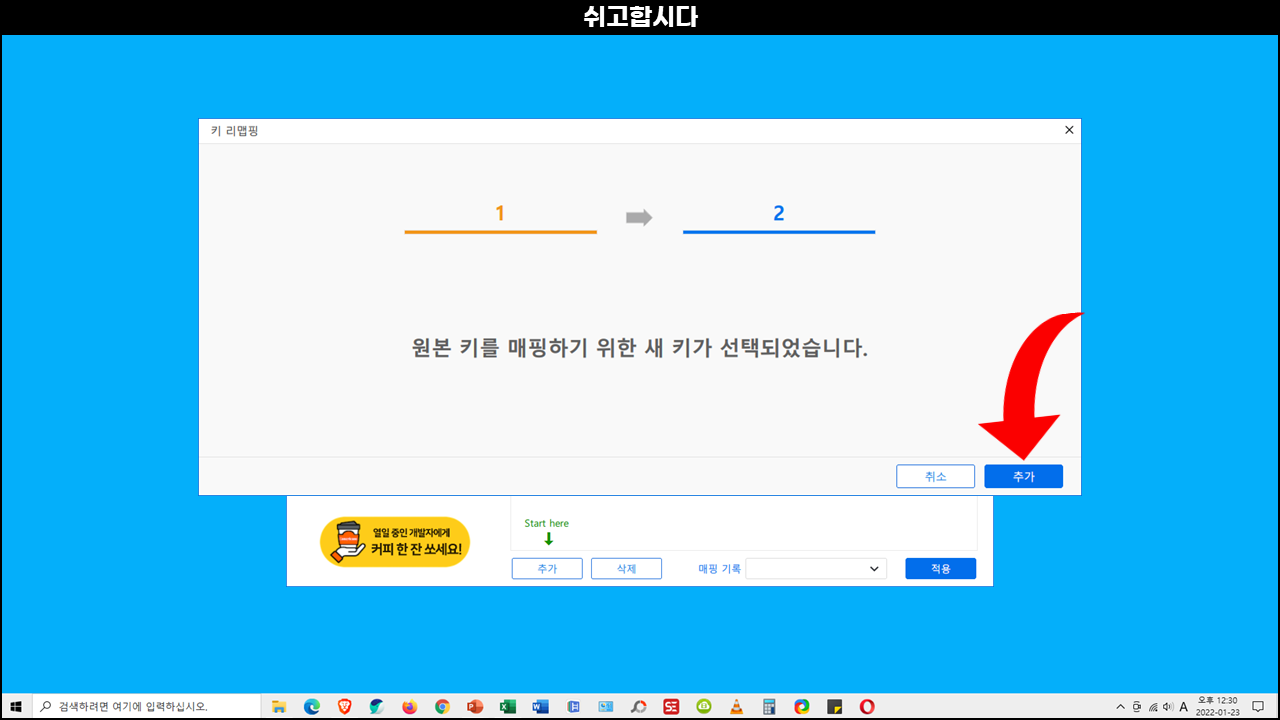
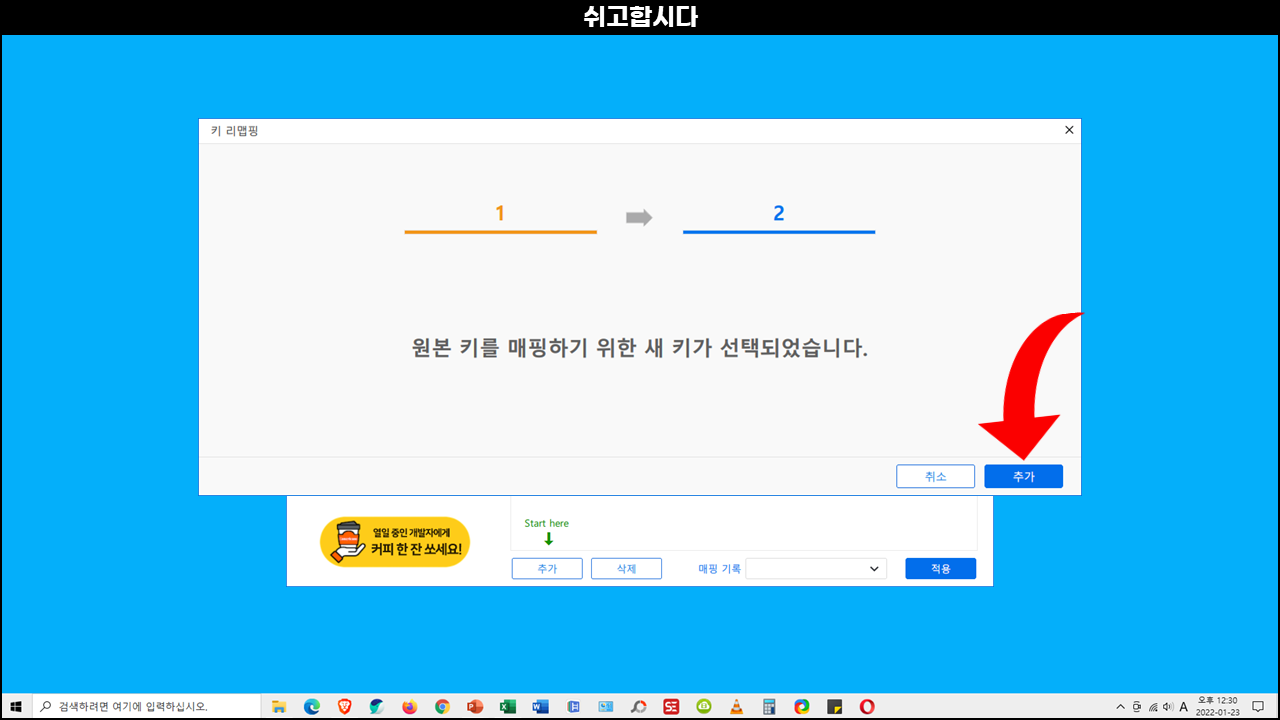
'컴퓨터를 로그오프 하시겠습니까?' 메시지가 나타나면 '확인' 단추를 클릭하여 로그오프를 진행합니다. 로그오프 후 키보드에서 숫자 1을 입력하면 컴퓨터에서는 2가 입력되어 표시됩니다. 단 윈도우에서 제공하는 화상 키보드에서는 1을 입력하면 1이 입력됩니다. 즉 물리적 키보드에서만 적용됩니다.


변경한 버튼을 원래대로 되돌리고 싶다면 목록에 등록되어 있는 항목을 선택한 후 삭제하면 됩니다.

'컴퓨터를 로그오프 하시겠습니까?' 메시지가 나타나면 '확인' 단추를 클릭합니다. 로그오프를 진행한 후에는 삭제한 항목은 정상적으로 되돌아갑니다. 초기화하고 싶다면 목록의 모든 항목을 삭제해야 합니다.
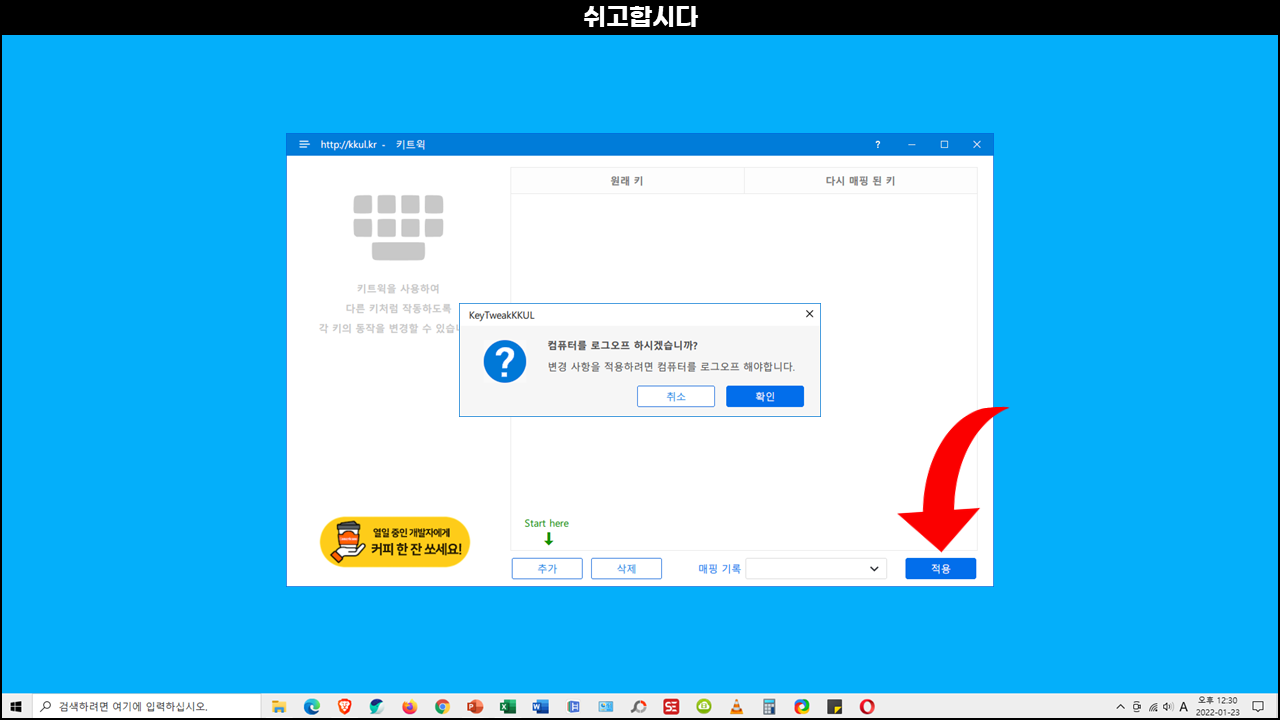

'컴퓨터를 로그오프 하시겠습니까?' 메시지가 나타나면 '확인' 단추를 클릭합니다. 로그오프를 진행한 후에는 삭제한 항목은 정상적으로 되돌아갑니다. 초기화하고 싶다면 목록의 모든 항목을 삭제해야 합니다.
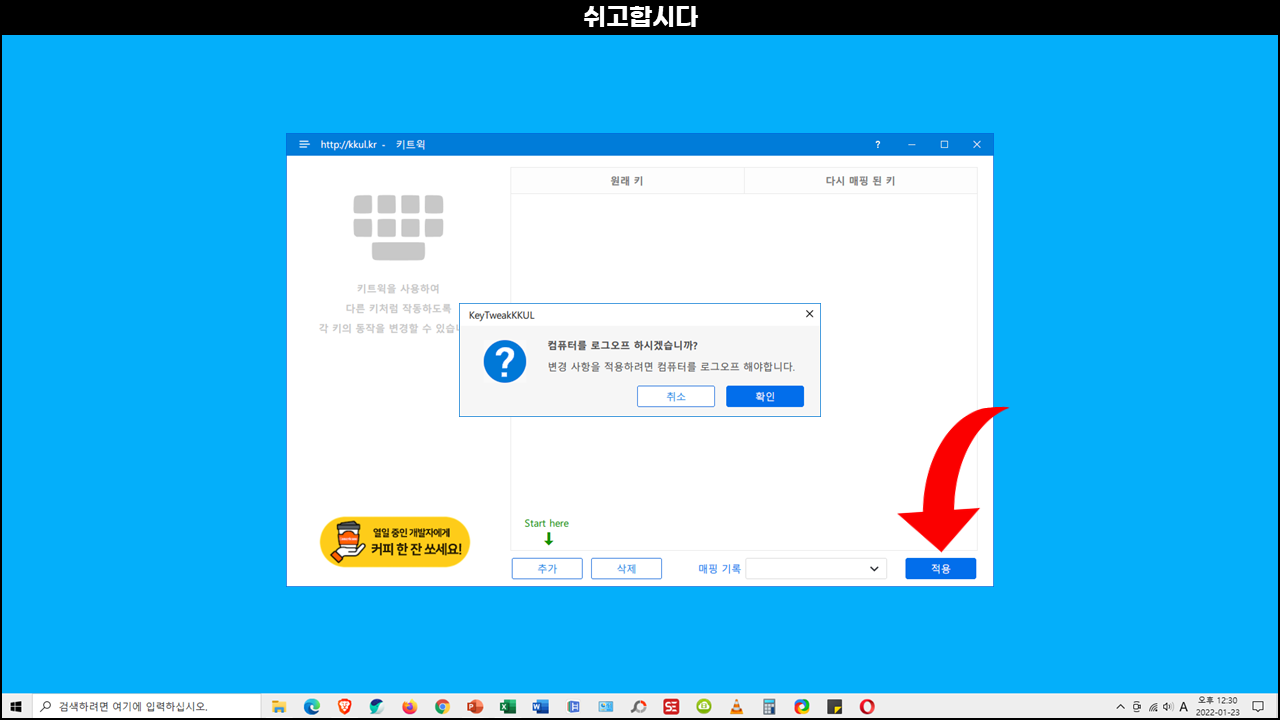
⠀⠀추천 글